前段时间,在跟其他号主朋友交流时发现,有不少新手号主朋友还不知道一天可以发表8篇文章。
经过我一番讲解后才明白,也就是说,我们的个人公众号一天只能群发一次,一次最多可以发布8篇文章。
今天,就来分享一下如何用公众号一次性发布多篇文章,希望对你有用。
电脑端发布
第一步:打开路径,草稿箱——写新图文,开始写第一篇文章。
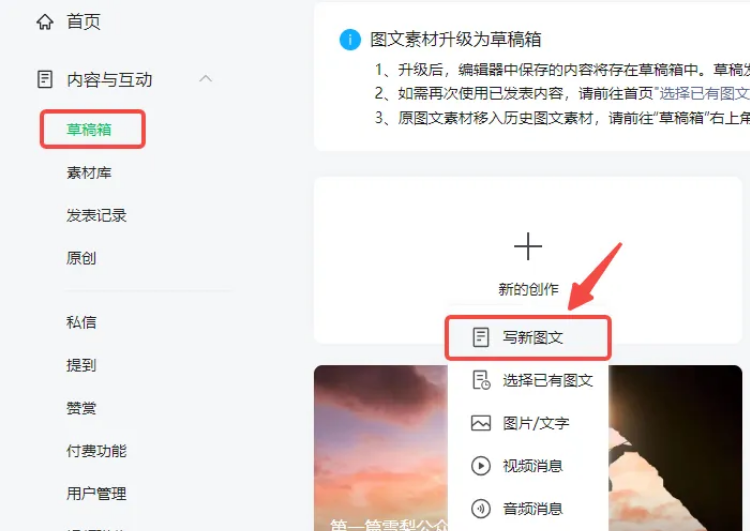
第二步:
01、点击【+新建消息】——写新图文,可以写第二篇文章,依此类推,写第三、四、五篇文章,最多可以添加八篇文章。
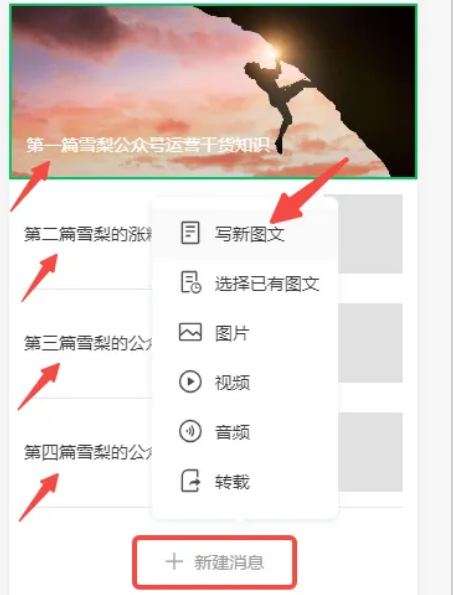
02、或者点击上图【+新建消息】——选择已有图文,弹出如下图对话框。
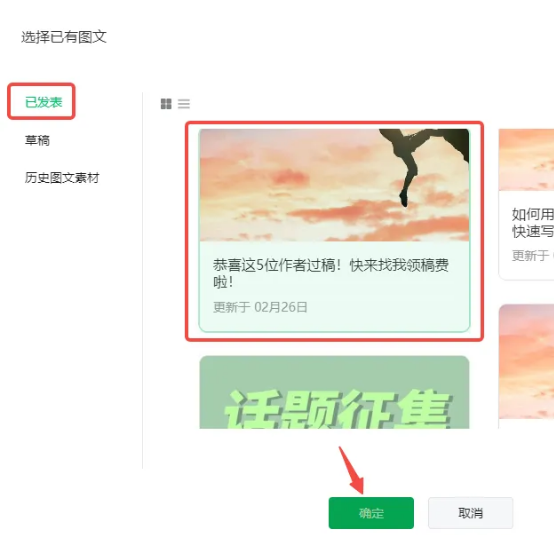
针对已发表的、草稿箱的文章都可以提取出来,选中文章,点确定即可。
这个功能对号主朋友们特别有用,选择已发表过的文章,直接引用历史文章的排版格式,能节省不少时间呢!
第三步:这么多文章,如果你想调整,该如何操作呢?
我们可以看到文章列表右侧有一列小图标。
01、上移箭头:选中要移动的文章,点击上移,文章就会往上移动一个位置。
02、下移箭头:选中要移动的文章,点击下移,文章就会往下移动一个位置。
03、垃圾桶图标:选中要删除的文章,删除即可。
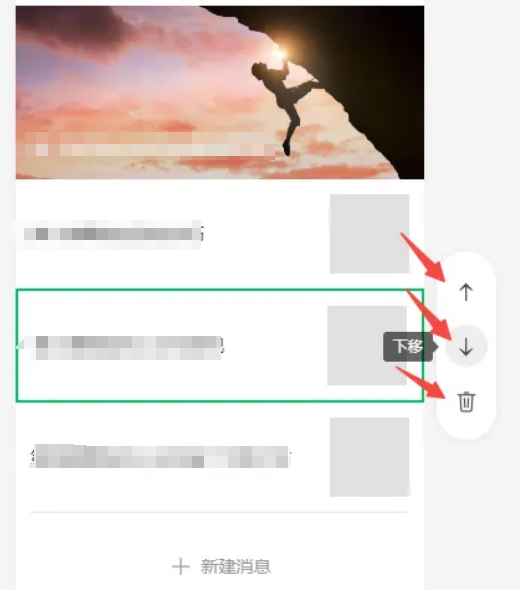
第四步:发表文章。
群发通知,一天只能发表一次。这样发表出去,你所有的粉丝,才能收到通知,否则是收不到的。
如果有需要分组通知的,就选择分组通知。
下面还有“定时发表”的设置,可以提前准备好文章内容,第二天或者固定某一个时间,定时发表出去。
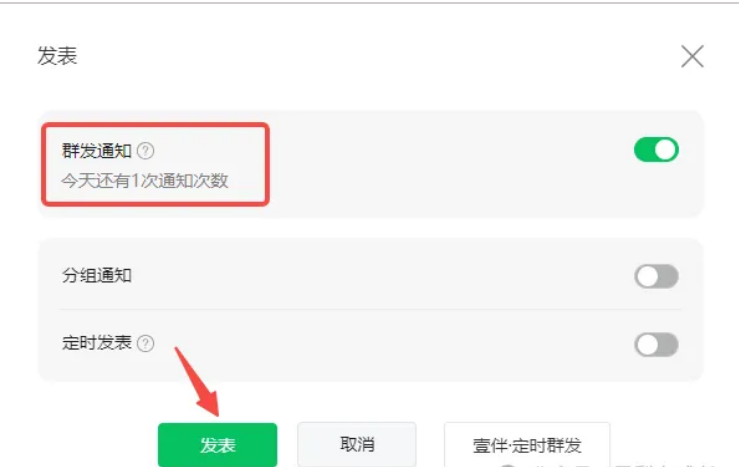
2、手机端订阅号助手发布
第一步:打开路径,发表——草稿——右上角三个点——【多篇合并】。

第二步:选择要一起发布的文章,最多8篇,被选中的文章左侧会出现绿色的小标,点右上角的【合并】。
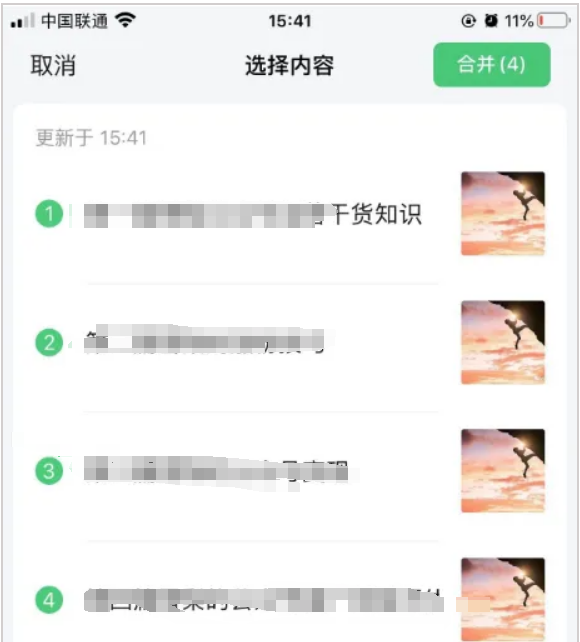
第三步:合并后就是下图效果,点右上角的【编辑】可以调整前后顺序。
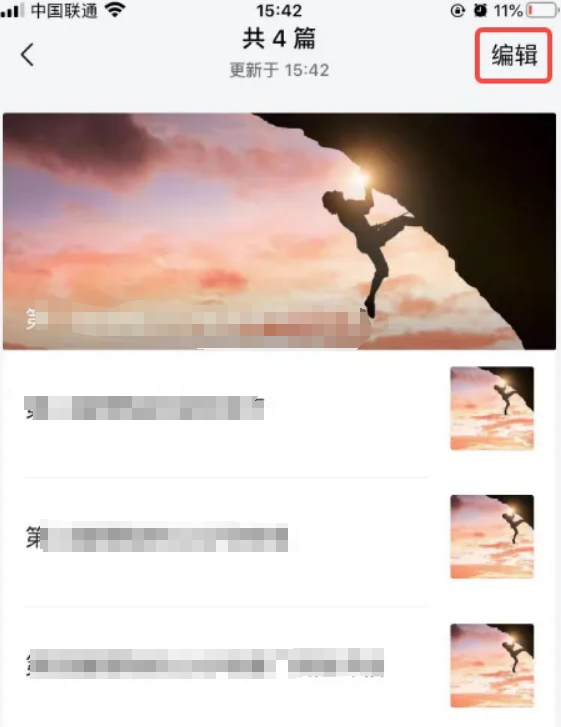
第四步:点【编辑】后,进入如下编辑界面。
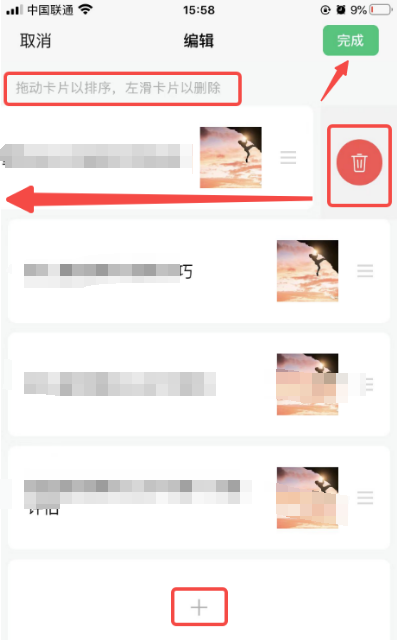
01、点击➕,新增需要发表的文章;
02、选中某篇文章,向左滑动卡片,点击垃圾桶,可删除该篇文章;
03、选中某篇文章,向上或向下拖动,可调整该文章的位置顺序。
调整完毕后,点击右上角的【完成】,就回到了第三步图中的待发表界面。
点击第三步图中右下角的【发表】,即可发布多篇文章,可以立即发布或定时发布。
以上就是分别通过电脑端和手机端一次性发布多篇文章的步骤了。
